如何设置PS软件中的前景色和背景色?
相信很多小伙伴都有在使用PS软件,其中的前景色和背景色如何才能设置呢?方法很简单,下面小编就来为大家介绍。
具体如下:
1. 首先,打开电脑上的PS软件,在默认情况下,前景色和背景色都是黑白色。
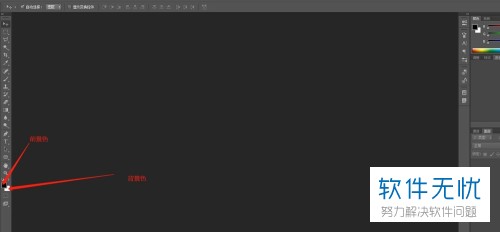
2. 点击左侧菜单栏中的前景色图标,在弹出窗口中的拾色板上点击我们想要的颜色。
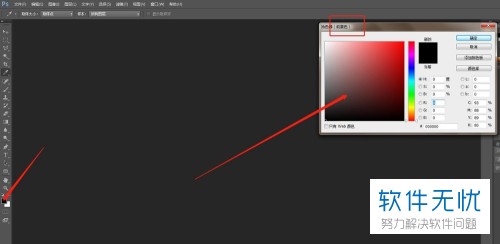
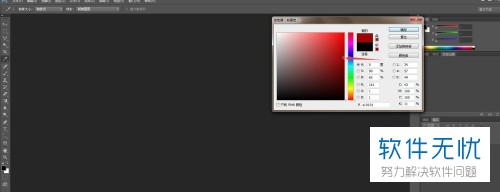
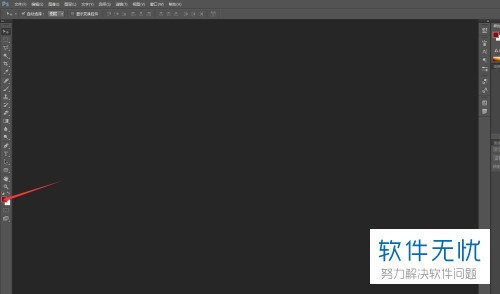
3. 点击左侧菜单栏中的背景色图标,在弹出窗口中的拾色板上点击我们想要的颜色。
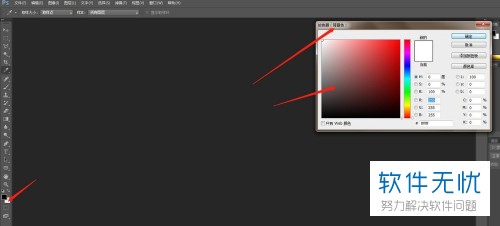
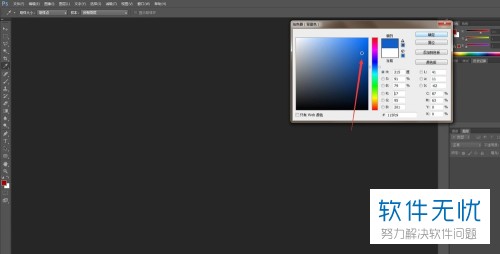
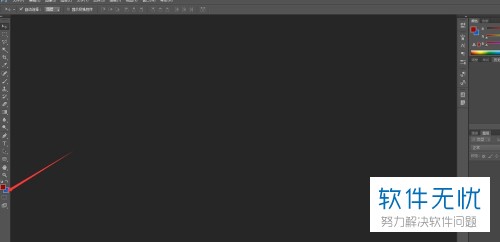
4. 同时按下“Alt”+“Backspace”键,就能填充前景色。
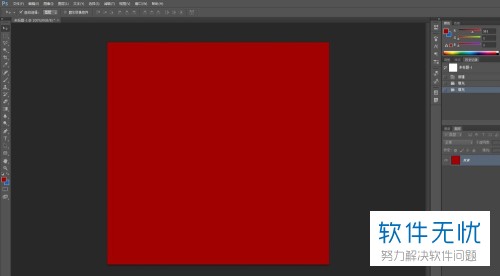
5. 同时按下“Ctrl”+“Backspace”键,就能填充背景色。
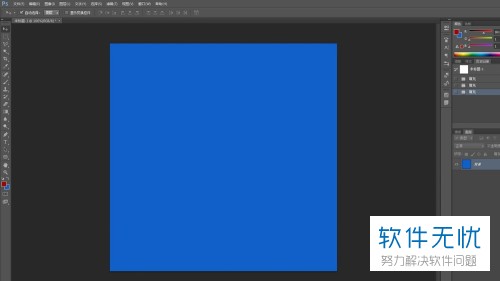
6. 如果我们想要将背景色和前景色设置为默认的黑白色,点击下图箭头所指图标即可。

以上就是小编为大家介绍的设置PS软件中的前景色和背景色的方法,希望能帮到你~
分享:
相关推荐
- 【其他】 WPS表格rank函数排名 04-30
- 【其他】 WPS表格round函数怎么用 04-30
- 【其他】 WPS表格二维码制作方法 04-30
- 【其他】 WPS表格e+17怎么改成数字 04-30
- 【其他】 WPS表格切片器在哪里 04-29
- 【其他】 WPS表格切换窗口快捷键 04-29
- 【其他】 WPS表格求乘积函数 04-29
- 【其他】 WPS表格去重复重复留唯一 04-29
- 【其他】 WPS表格求平均值怎么弄 04-29
- 【其他】 WPS表格怎么把一个单元格分成两个单元格 04-29
本周热门
-
iphone序列号查询官方入口在哪里 2024/04/11
-
输入手机号一键查询快递入口网址大全 2024/04/11
-
oppo云服务平台登录入口 2020/05/18
-
outlook邮箱怎么改密码 2024/01/02
-
mbti官网免费版2024入口 2024/04/11
-
苹果官网序列号查询入口 2023/03/04
-
光信号灯不亮是怎么回事 2024/04/15
-
网线水晶头颜色顺序图片 2020/08/11
本月热门
-
iphone序列号查询官方入口在哪里 2024/04/11
-
输入手机号一键查询快递入口网址大全 2024/04/11
-
oppo云服务平台登录入口 2020/05/18
-
outlook邮箱怎么改密码 2024/01/02
-
mbti官网免费版2024入口 2024/04/11
-
苹果官网序列号查询入口 2023/03/04
-
光信号灯不亮是怎么回事 2024/04/15
-
fishbowl鱼缸测试网址 2024/04/15
-
计算器上各个键的名称及功能介绍大全 2023/02/21
-
正负号±怎么打 2024/01/08












